Установка ipad os на планшет андроид
Обновлено: 07.07.2024
Наверное, многие пользователи всегда мечтали поставить iOS на Андроид и оценить её в действии, насладиться красотой и очертаниями яблочной операционной системы. Или же замечали, что не все приложения из App Store имеются на просторах Google Play. Конечно, существует большое количество аналогов таких программ, но всё же хочется попробовать именно ПО из эппловского магазина. Правда, стоит «яблочное» устройство довольно дорого. Вот почему возникает вопрос: существует ли способ установить прошивку с операционной системой от Apple на Android? Полностью портировать ОС «яблока» не удастся, но благодаря так называемым эмуляторам уникальная возможность поставить iOS на Андроид всё-таки существует.

Что такое эмулятор?
Прежде чем приступить к самому процессу установки, необходимо ознакомиться с первоначальными терминами. Итак, эмулятор — это компьютерная программа, позволяющая воссоздавать (эмулировать) работу другой операционной системы или среды для возможности запуска на имеющемся устройстве. Например, существуют эмуляторы Андроида для персональных компьютеров, которые позволяют пользователям ПК запускать игры и приложения из Google Play. Теперь подобная возможность стала доступна пользователям Андроид-гаджетов, желающим установить на них iOS. Давайте рассмотрим все существующие способы запуска или эмуляции iOS на устройствах Андроид.
1 способ. Проект Cider (Cycada)
Проект Cider был представлен на конференции исследований компьютерных наук в Колумбийском университете. Он даёт возможность программам для iOS приспособиться к ядру и библиотеке программирования Андроид. В нём применяются методы бинарной совместимости для открытия не только своего, но и «чужеродного» программного обеспечения на одном гаджете. То есть появляется возможность запускать приложения iOS на Android.

Cider осуществляет право произвести некий фокус с кодом iOS-программы, давая возможность воспринять его как основанное на XNU Kernel. При этом применяется не эмулятор или виртуальная машина — код меняется в режиме реального времени, давая возможность приложению манипулировать ядром и библиотеками Android. Платформы возведены на основе ARM. Для их единения применяется Android-программа под названием CycadaPress, получающая информацию о разного рода действиях (текстовый ввод, оповещения от приложений и т. п.) и передаёт их в iOS. Она убеждает систему в том, что окно программы CycadaPress является дисплеем Apple-устройства. Это позволяет создавать скриншоты и осуществлять с экраном другие действия.
На видеоролике видно, что многие приложения iOS на Андроид запускаются, включая iOS-версию программы Yelp, приложение для чтения электронных книг iBooks. Однако, как отмечают создатели, скорость и плавность работы ПО оставляет желать лучшего. Но этого и следовало ожидать, ведь Cycada находится на стадии тестирования и разработки. Неизвестно, выйдет ли проект полностью. Возможно, через некоторое время всё-таки появится финальная версия для большого рынка, которая произведёт настоящий фурор.
Непонятно также, будет ли проект интересен сейчас, так как большинство игр и приложений выпускается для всех существующих платформ. Есть, конечно, единичные случаи, но в основном это уникальные программы, подобные Garage Band, Pages, iMovie. Если есть желание воспользоваться ими, зачем покупать Android-устройство? Именно поэтому и существует разграничение по операционным системам, поскольку каждый производитель старается предложить пользователю новый уникальный сервис.
2 способ. Установка прошивки
- Сначала вам необходимо найти файл прошивки именно для вашего устройства. Ни один официальный сайт не предоставляет такую информацию, и разные «компьютерные гении» сами создают их. Поэтому придётся искать на просторах интернета.
- Скачанный zip-архив с iOS записываем на карту памяти (на ней не должно быть ничего, кроме этой прошивки). Далее приступим к подготовке Андроид-планшета или телефона.
- Очистите устройство от вирусов, удалите ненужные и лишние программы и сделайте сброс к заводским настройкам. Для этого переходим в меню «Настройки», пункт «Восстановление и сброс», далее «Сброс настроек».
- Особенно важно создать резервную копию девайса и его ОС, а также узнать способы отката. Важно отметить, что оболочка Андроид должна быть не ниже версии 2.3.
- Подсоединяем устройство к компьютеру. Из предложенных пунктов следует выбрать «отладка по USB». Подключаем аппарат к зарядке, если он не может заряжаться через USB.
- Теперь копируем абсолютно все файлы операционной системы Андроид на карту памяти, а потом уже с неё на компьютер.
- Отключаем девайс. Вытаскиваем из него аккумулятор и флешку. Вставляем карту памяти с zip-архивом, содержащим iOS.
- Делаем Factory Reset на устройстве. Как его сделать, зависит от производителя и модели устройства. В основном для этого достаточно одновременно нажать все кнопки на девайсе в выключенном состоянии. Для навигации по появившемуся меню используйте клавиши регулировки громкости.
- Из этого же меню запускаем установку ОС, указывая архив с операционной системой.
- Процесс установки может занять некоторое время. По её завершении нужно снова осуществить Factory Reset.
- Завершающий этап — запуск девайса. Он может длиться более 15 минут. Если ваш экран включился и появилось стартовое меню — вам удалось установить iOS на Андроид.
Если система работает нестабильно или ведёт некорректную работу, попытайтесь вернуть Android из созданной ранее резервной копии. Если это не сработало — вам придётся обратиться в сервисный центр.
Вы узнали о двух способах запуска iOS на Андроид. Конечно, они не гарантируют стопроцентного результата, но уже сама возможность осуществления таких операций обнадёживает. Помните, что за любые действия отвечает исключительно владелец устройства. Как говорится, «семь раз отмерь, один раз отрежь».
Большая часть пользователей мобильных устройств, работающих под управлением системы Android, хотели бы попробовать изменить версию ОС. Например, частым бывает вопрос «как установить iOS на Андроид?», чтобы узнать, чем привлекает операционная система от Apple своих многочисленных поклонников.
Можно ли установить прошивку iOS на Андроид?

Получить полноценно работающую операционную систему компании Apple не получится. Это связано с тем, что каждый производитель устанавливает на свое устройство программное обеспечение, которое оптимизировано под работу непосредственно с конкретным аппаратом.
Полноценное портирование невозможно, является разделение рынка, когда производители устройств завоевывают свой пласт потенциальных пользователей посредством функционала операционной системы. Именно политики компании приводит к тому, что iOS является настолько закрытой системой, ограничивает возможные действия пользователя.
Но никто не говорит, что испробовать ОС от Apple на устройстве под управлением Андроид невозможно. Существует несколько методик, как можно на Андроид поставить iOS, чтобы получить хотя бы внешнее представление о том, как выглядит популярная оболочка.
Подготовительные мероприятия перед установкой
Предварительно перед началом установки или внесения изменений в действующую операционную систему требуется провести ряд подготовительных мероприятий:
-
; или другого потенциально опасного ПО; ;


Соблюдение правильности действий позволит удачно провести процедуру установки другой операционной системы. В ином случае велика вероятность, что устройство просто превратиться в «кирпич» без возможности его дальнейшей реанимации.
Возможные способы, как перепрошить Андроид на iOS
Существует несколько методик, как можно поменять операционную систему на собственном смартфоне и сделать его похожим на iPhone.
Скачивание тем
Самым простым способом, как прошить Андроид как Айфон, является установка специальных приложений, которые меняют темы оформления. Для этого требуется скачать из магазина Google Play Market соответствующую программу, запустить ее и выбрать стиль оформления «под iOS».
Использование эмуляторов
Эмулятор – это специальная программа, которая позволяет воссоздавать работу иной операционной системы или сформировать защищенную среду (песочницу) для запуска стороннего приложения. Именно подобным способом происходит отладка кроссплатформенных программ.

Наиболее известным и популярным эмулятором является Cycada от проекта Cider. Суть метода заключается в изменении кода iOS приложения, чтобы смартфон воспринимал его, как основанный на XNU Kernel (архитектуры Андроид).

При этом в данном случае не происходит запуска виртуальной машины, а пользователь имеет возможность осуществлять запуск в режиме реального времени. Минусом является небольшое притормаживание работы приложений. Пока что проект находится на стадии бета-тестирования, поэтому может наблюдаться нестабильность в работе.
Установка измененной прошивки
Этот метод позволит максимально приблизить Андроид-телефон к iPhone. Он заключается в установке модифицированной прошивки, скачать которую потребуется на специализированном сайте или форуме. Схема действий будет следующей:
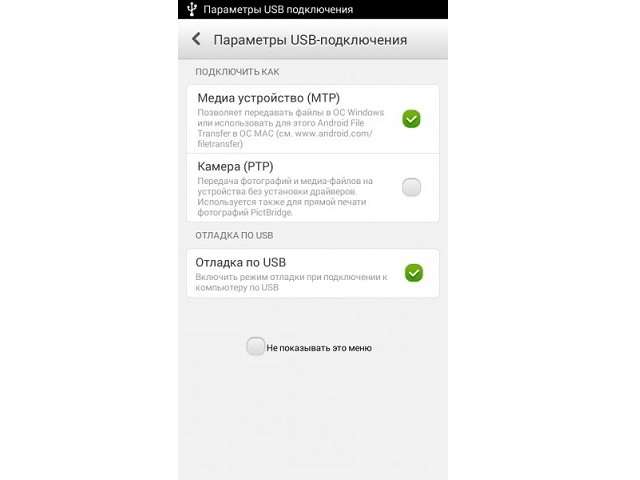
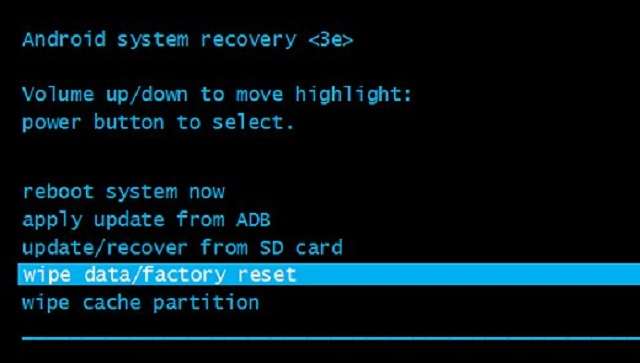
К чему может привести неправильная прошивка?
Самостоятельное изменение действующей операционной системы совершается пользователем на свой страх и риск, поскольку при возникновении ошибок или использований некачественной прошивки можно столкнуться со следующими неприятностями:
- замедление работы смартфона;
- появление различных багов;
- зависание аппарата;
- полная его неработоспособность без возможности даже включить устройство.
В последнем случае единственным вариантом исправления ситуации будет обращение в сервисный центр. Следует учитывать, что в данном случае теряется официальная гарантия от производителя.


Наличием планшета в доме сегодня никого не удивишь. С большой долей вероятности это будет именно iPad.
Многие обзавелись планшетом уже давно, а сейчас старые модели лежат без дела, ведь на последних версиях iOS они работают с трудом.
В этом году Apple выпустила обновленный iPad по очень приятной цене. В итоге вторичный рынок планшетов практически рухнул. Цены на iPad Air 1 и 2 серьезно снизились. Сейчас они обосновались в ценовом диапазоне от 10 до 20 тысяч рублей.
Старые модели обесценились еще больше. За iPad 2/3/4 можно выручить 6-8 тысяч, а это слишком мало за рабочий качественный планшет. Вот и приходится стиснув зубы от злости прятать iPad в стол или класть на дальнюю полку.
Предлагаем несколько полезных способов использования стареньких планшетов.
1. Отдать родственникам

Как вы общаетесь с родителями, бабушками и дедушками? Уверен, что до сих пор на пальцах объясняете, как запустить «скуре» (skype), найти абонента и совершить вызов.
Вместо этого можно отдать старенький iPad родственникам. В iOS все просто и понятно, с базовыми задачами справится любой пользователь. Подключите FaceTime или практически любой современный мессенджер.
Родители больше ну будут привязаны к домашнему компьютеру, будут чаще выходить на связь, а потом освоят другие сценарии использования планшета. Сам подарил iPad Air родителям и ни разу не пожалел, сейчас их домашний компьютер покрылся слоем пыли.
Какой iPad подойдет: любой! (кроме самого первого, ведь в нем нет камеры).
2. Выдать детям на растерзание

Детей все сложнее увлечь обычными игрушками, им подавай игры, мультики и сенсорные экраны. При этом отношение к дорогой технике в юном возрасте только формируется. Лучше выдать им старый планшет, который не так жалко.
Современные игры туда не установишь, зато можно загрузить несколько увлекательных настольных игр, головоломок или просто под завязку набить мультиками.
Какой iPad подойдет: практически любой.
3. Превратить в читалку

С просмотром статей в интернете и чтением книг справится даже самый старый iPad. Добавьте несколько полезных закладок и загрузите любимые книги.
Положите iPad на тумбу возле кровати, чтобы перед сном наконец расстаться со своим айфоном. Чтение с большего экрана будет комфортнее для глаз, а там и видео посмотреть можно и поиграть немного.
Какой iPad подойдет: iPad 3 (The New iPad) и более новый, iPad mini 2 (Retina) и более новый. Не читайте много со старых моделей без retina-дисплея.
4. Прокачать iPad при помощи джейлбрейка

Скорее всего, старый iPad работает не на самой последней версии iOS и на нем возможно сделать джейлбрейк. Взлом устройства позволяет добавить несколько крутых возможностей и iPad еще сможет принетси пользу.
Вот, что можно установить на iPad с джейлбрейком:
Есть и другие небольшие полезные твики для iPad. Все они могут расширить возможности планшета и подарить новый пользовательский опыт.
5. Превратить в аудиосистему

На iPad с iOS 8.4 или новее можно запустить Apple Music, на более старых версиях операционки работают сторонние стриминговые сервисы. Всегда можно просто загрузить музыку на планшет через iTunes или, например, через программу WALTR.
Сам планшет в качестве источника звука будет не очень, но можно подключить к любой колонке через 3.5 мм или даже по AirPlay. В этом случае получится не только воспроизводить музыку, но и управлять ею из любого места квартиры.
6. Использовать в качестве ТВ-приставки

Чтобы не заморачиваться с переходниками и кабелями, нужно лишь докупить Apple TV. Последние модели вовсе не нужны, подойдет Apple TV второго или третьего поколений.
Без всяких танцев с бубном и сторонних приложений можно в одно нажатие вывести изображение с iPad на Apple TV. Так получится играть на большом экране или стримить видео через соответствующее приложение-сервис.
Какой iPad подойдет: для работы AirPlay понадобится iOS 4.2, а для запуска нужного приложения, скорее всего, iOS 8 или 9.
7. Установить в авто

Если грамотно подключить iPad в авто получится крутая мультимедийная система. Нужно лишь подать питание на устройство, вывести звук на динамики и обеспечить надежное крепление.
Даже у старого iPad есть все, чтобы стать хорошим спутником в дороге. Можно использовать навигационные приложения, загрузить музыку или видео, скачать аудиокниги.
Если установить в iPad сим-карту, то через режим модема получится даже раздавать интернет для пассажиров.
С установленным в салоне iPad твоя машина начнет немного походить на Tesla.
8. Управлять умным домом

Если в квартире много умных гаджетов, штук от Xiaomi или другой управляемой через приложение техники, iPad может стать центральным хабом для этого.
Подключаешь все устройства и можешь регулировать освещение, посматривать камеры или управлять техникой с большого экрана iPad.
Какой iPad подойдет: практически любая модель, главное, чтобы поддерживалась установка нужных приложений.
9. Превратить в часы/будильник/календарь/фоторамку

iPad с замечательным дисплеем будет отлично смотреться на прикроватной тумбе. Если придумать красивое крепление для зарядного кабеля, то можно повесить планшет на стену или поставить на рабочий стол в качестве фоторамки.
Для этого понадобится одно из приложений:
Есть и другие программы, которые позволяют выводить нужную информацию на iPad или радовать пользователя всевозможными картинками либо заставками.
Какой iPad подойдет: любой.
10. Интегрировать в систему видеонаблюдения

Если дома есть система камер или только планируете установить видеонаблюдение, можно подключить iPad к работе.
Планшет может выступать в качестве терминала для просмотра. В зависимости от выбранной системы, на iPad можно будет просматривать видео с камер наблюдения через браузер или специальное приложение.
Расположите планшет в удобном месте и всегда будете наблюдать за происходящим на его экране.
Какой iPad подойдет: любой с возможностью установки нужных приложений.
11. Использовать на кухне

Можно установить приложения с любимыми рецептами, открыть YouTube и готовить по подсказке или просто созвониться с мамой и делать все по её инструкциям.
В любом из этих случаев достаточно закрепить iPad на специальной подставке и получите отличного кулинарного помощника.
Какой iPad подойдет: любой с удобным штативом или креплением.
12. Приспособить для игры на музыкальных инструментах

Любой музыкант сможет выжать максимум пользы из старого iPad. Достаточно установить приложение GarageBand и планшет сможет записывать звук или выступать в роли самостоятельного инструмента.
Всевозможные приспособления помогут прогонять звук разных инструментов через iPad, записывая его или накладывая эффекты.
Можно банально загрузить на iPad ноты и использовать его вместо тетради или партитуры.
Какой iPad подойдет: практически любой.
13. Расширить на iPad свое рабочее пространство
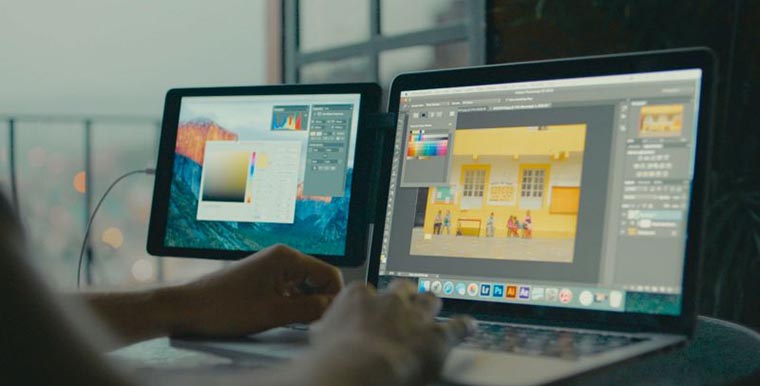
iPad может легко выступать в качестве второго дисплея для компьютера, на который можно поместить мессенджер, почтовый клиент, окно браузера или видеоплеер.
В этом случае производительность самого iPad не сильно важна, ведь все вычисления будут происходить на компьютере, а планшет будет отвечать лишь за вывод картинки.
Если не хотите расширять рабочий стол, попробуйте превратить старый планшет в удобную панель для управления компьютером.
На сенсорном экране при этом будут расположены кнопки и ярлыки для частоиспользуемых действий. Они могут меняться в зависимости от запущенной на компьютере программы.
Какой iPad подойдет: любая модель с Lightnong-коннектором.
Вот так старый добрый iPad может сослужить хорошую службу и «пережить вторую молодость». Интересно услышать ваши варианты применения старых iPad.
(8 голосов, общий рейтинг: 4.13 из 5)

Содержание
Что нам понадобится
Порядок работы
2.Подключим устройство к компьютеру с помощью USB-кабеля.

3.Скопируем архивный zip-файл на sd-карту памяти мобильного устройства.
4.Перезагрузим смартфон в режиме Рекавери, для чего одновременно нажмем на кнопки «Громкость», «Меню» и «Питание».
5.В главном меню откроем «Резервное копирование и восстановление» и сделаем Android Backup. Подробно можно прочитать здесь.
6.Удалим данные и сбросим настройки устройства, затем выберем опцию Wipe и выберем Wipe Data и Wipe Dalvik Cache:

7.Перейдем в меню Advanced, в котором появится строка Wipe Dalvik Cache, и нажмем на кнопку «Да».
8.Выберем «Install zip from SD card» и далее нажмем на «Choose zip from SD card».
9.Найдем и выберем ранее загруженный архивный zip-файл, после чего начнется процесс установки IOS 5 на Android Galaxy Ace S5830. Загрузка обычно продолжается несколько минут, после чего установка iOS на Android будет закончена.
Советуем прочитать частые проблемы, такие как:
Советы
1.Необходимо помнить, что этот метод является опасным и может привести к поломке мобильного устройства. Поэтому, если вы не уверены в собственных силах, лучше доверить эту операцию опытному специалисту.
2.Перед проведением установки, необходимо проверить уровень зарядки аккумуляторной батареи и в случае необходимости зарядить устройство до уровня 100%.
3.Для того чтобы установка операционной системы прошла безотказно, необходимо временно отключить на ПК антивирусные программы.
4.Перед установкой на используемом компьютере должен быть установлены все драйвера для вашего телефона (в данном случае –Samsung Galaxy Ace S5830).
Видео-инструкция
Устанавливаем iOS на Android-устройства
Читайте также:

